Pobieranie klienta Netskope
Summary: Dowiedz się, jak pobrać klienta Netskope, postępując zgodnie z poniższymi instrukcjami.
This article applies to
This article does not apply to
This article is not tied to any specific product.
Not all product versions are identified in this article.
Instructions
Ten artykuł przedstawia kroki, które należy wykonać, aby pobrać klienta Netskope.
Dotyczy produktów:
- Klient Netskope
Dotyczy systemów operacyjnych:
- Windows
- Mac
- Android
- iOS
Oprogramowanie Netskope można pobrać za pomocą wiadomości e-mail z zaproszeniem lub za pośrednictwem konsoli internetowej. Kliknij odpowiedni proces, aby uzyskać więcej informacji.
Uwaga: Profil klienta systemu Android i systemu iOS należy pobrać za pośrednictwem wiadomości e-mail z zaproszeniem.
- W przeglądarce internetowej przejdź do konsoli internetowej Netskope:
- Centrum danych w Stanach Zjednoczonych: https://[DZIERŻAWCA].goskope.com/
- Centrum danych w Unii Europejskiej: https://[DZIERŻAWCA].eu.goskope.com/
- Centrum danych we Frankfurcie: https://[DZIERŻAWCA].de.goskope.com/
Uwaga: [DZIERŻAWCA] = nazwa dzierżawcy w danym środowisku - Zaloguj się do konsoli internetowej Netskope.

- Kliknij Ustawienia.

- Kliknij opcję Security Cloud Platform.

- Kliknij pozycję Users.

- Wybierz wszystkich użytkowników, do których chcesz wysłać wiadomości e-mail dotyczące wdrożenia, a następnie kliknij przycisk Wyślij zaproszenie.

- W docelowym punkcie końcowym odszukaj wiadomość e-mail z adresu onboarding@netskope.com, a następnie kliknij odpowiednie łącze pobierania.
 Uwaga: Uwaga: łącza pobierania są unikatowe. Instalacja jest powiązana z użytkownikiem, z którym skojarzono łącze.
Uwaga: Uwaga: łącza pobierania są unikatowe. Instalacja jest powiązana z użytkownikiem, z którym skojarzono łącze. - Kliknij przycisk Pobierz.

Uwaga: [DZIERŻAWCA] = nazwa dzierżawcy w danym środowisku
- W przeglądarce internetowej przejdź do konsoli internetowej Netskope:
- Centrum danych w Stanach Zjednoczonych: https://[DZIERŻAWCA].goskope.com/
- Centrum danych w Unii Europejskiej: https://[DZIERŻAWCA].eu.goskope.com/
- Centrum danych we Frankfurcie: https://[DZIERŻAWCA].de.goskope.com/
Uwaga: [DZIERŻAWCA] = nazwa dzierżawcy w danym środowisku - Zaloguj się do konsoli internetowej Netskope.
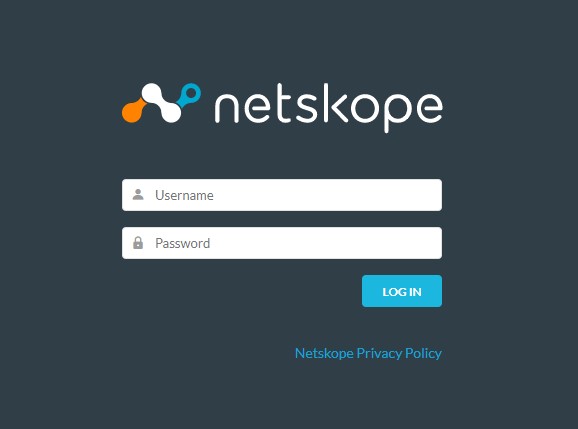
- Otwórz nową kartę przeglądarki, a następnie przejdź do odpowiedniego łącza, aby pobrać klienta Netskope:
- Windows
- Centrum danych w Stanach Zjednoczonych: https://[DZIERŻAWCA].goskope.com/dlr/win/get
- Centrum danych w Unii Europejskiej: https://[DZIERŻAWCA].eu.goskope.com/dlr/win/get
- Centrum danych we Frankfurcie: https://[DZIERŻAWCA].de.goskope.com/dlr/win/get
- Mac
- Centrum danych w Stanach Zjednoczonych: https://[DZIERŻAWCA].goskope.com/dlr/mac/get
- Centrum danych w Unii Europejskiej: https://[DZIERŻAWCA].eu.goskope.com/dlr/mac/get
- Centrum danych we Frankfurcie: https://[DZIERŻAWCA].de.goskope.com/dlr/mac/get
- Windows
Aby skontaktować się z pomocą techniczną, przejdź do sekcji Numery telefonów międzynarodowej pomocy technicznej Dell Data Security.
Przejdź do TechDirect, aby wygenerować zgłoszenie online do pomocy technicznej.
Aby uzyskać dodatkowe informacje i zasoby, dołącz do Forum społeczności Dell Security.
Additional Information
Videos
Affected Products
NetskopeArticle Properties
Article Number: 000130769
Article Type: How To
Last Modified: 30 ago 2024
Version: 10
Find answers to your questions from other Dell users
Support Services
Check if your device is covered by Support Services.